অবশ্যই টরেন্ট কী তা নিয়ে কথা বলার দরকার নেই। প্রতিটি দ্বিতীয় কম্পিউটারে এক বা অন্য টরেন্ট ক্লায়েন্ট ইনস্টল করা আছে, প্রতিটি দ্বিতীয় ব্যবহারকারী এটি একটি ফাইল ডাউনলোড করার জন্য অন্তত একবার ব্যবহার করেছে এবং প্রতি তৃতীয় ব্যবহারকারী নিয়মিতভাবে টরেন্ট সংস্থান ব্যবহার করে। এবং তাই, অনেকের জন্য, "অ্যাক্সেস অস্বীকার" টরেন্ট ত্রুটি একটি অত্যন্ত অপ্রীতিকর ঘটনা৷
এটা কেন হচ্ছে
এই ত্রুটির বিভিন্ন কারণ থাকতে পারে। এটির উপর নির্ভর করে, এটি সমাধানের উপায়গুলি আলাদা হবে। যাইহোক, প্রায় সব ক্ষেত্রেই সাধারণ হল একটি ত্রুটি যা কিছু পরিমাণে টরেন্ট ক্লায়েন্ট বা ব্যবহারকারীর কাছ থেকে অ্যাক্সেসের অধিকার প্রাপ্তির সাথে সম্পর্কিত।

তাহলে, টরেন্ট কেন একটি "অ্যাক্সেস অস্বীকার" ত্রুটি পায়:
- ক্লায়েন্টের নিজেই ফাইলটির সাথে কিছু করার পর্যাপ্ত অধিকার নেই;
- ব্যবহারকারীর ফাইল অপারেশনের জন্য পর্যাপ্ত অনুমতি নেই;
- অ্যান্টিভাইরাস টরেন্ট ক্লায়েন্টকে ব্লক করছে;
- মুক্ত ডিস্কে স্থানের অভাব;
- এর জন্য অবৈধ ফোল্ডার৷ফাইল ডাউনলোড করা হচ্ছে।
টরেন্ট ক্লায়েন্টের যথেষ্ট অধিকার নেই
একটি টরেন্ট "অ্যাক্সেস অস্বীকার" ত্রুটি প্রদর্শিত হওয়ার সবচেয়ে সাধারণ কারণ হল ফাইলটি সংরক্ষণ করার জন্য অ্যাপ্লিকেশনটির অপর্যাপ্ত অনুমতি রয়েছে। এই ত্রুটি এড়াতে, আপনাকে প্রোগ্রামটিকে প্রয়োজনীয় প্রশাসনিক অধিকার দিতে হবে। অন্য কথায়, প্রশাসক হিসাবে এটি চালান৷
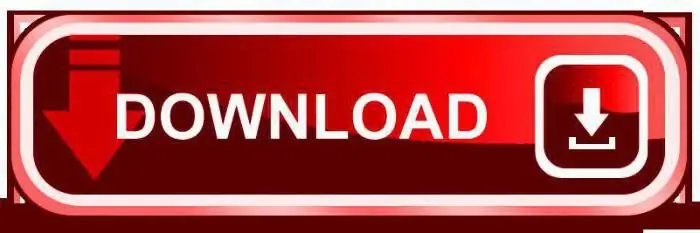
দুর্ভাগ্যবশত, উইন্ডোজ অপারেটিং সিস্টেম লিনাক্সের মতো ব্যবহারকারী এবং তাদের সাথে যুক্ত অ্যাপ্লিকেশনের অধিকারের নমনীয় ব্যবস্থাপনার অনুমতি দেয় না। অতএব, এই ক্ষেত্রে একমাত্র সমাধান, যাতে টরেন্টের "অ্যাক্সেস অস্বীকার" ত্রুটি পুনরাবৃত্তি না হয়, তা হল:
- টরেন্ট ক্লায়েন্ট আইকনে ডান ক্লিক করুন;
- খোলা ডায়ালগ বক্সে, "প্রশাসক হিসাবে চালান" নির্বাচন করুন।
কিন্তু প্রতিবার শুরু করার সময় এই ক্রিয়াটির পুনরাবৃত্তি না করার জন্য, আপনি করতে পারেন:
- ক্লায়েন্ট আইকনে ডান ক্লিক করুন;
- প্রসঙ্গ মেনুতে "বৈশিষ্ট্য" নির্বাচন করুন;
- "সামঞ্জস্যতা" ট্যাবে যান এবং "সর্বদা প্রশাসক হিসাবে চালান" বিকল্পের পাশের বাক্সটি চেক করুন৷
ব্যবহারকারীর যথেষ্ট অধিকার নেই
আর একটি সাধারণ কারণ কেন টরেন্ট "অ্যাক্সেস ডিনাইড" এরর পপ আপ হয় তা হল ব্যবহারকারীর নিজের জন্য প্রশাসকের অধিকারের অভাব। সমস্যা সমাধানের জন্য, আপনাকে প্রশাসক হিসাবে লগ ইন করতে হবে। বা এটির কী অধিকার আছে তা পরীক্ষা করুনব্যবহারকারী এটি করার জন্য, আপনার প্রয়োজন:
- "কন্ট্রোল প্যানেল" খুলুন;
- "ব্যবহারকারী অ্যাকাউন্ট" এ যান;
- "অ্যাকাউন্টের ধরন পরিবর্তন করুন" নির্বাচন করুন।

যদি একটি অতিথি বা "নিয়মিত" অ্যাকাউন্ট থাকে, তবে এটি প্রশাসক হিসাবে পরিবর্তন করা উচিত। অবশ্যই, এটি শুধুমাত্র তখনই করা যেতে পারে যখন ব্যবহারকারীর নিজের প্রশাসকের অধিকার থাকে৷
ভুল সেভ ফোল্ডার
যদি কম্পিউটার লিখে: "টরেন্ট ত্রুটি: "অ্যাক্সেস অস্বীকৃত", ডাউনলোড করা ফাইলটি সংরক্ষণ করার জন্য যে ফোল্ডারটি বরাদ্দ করা হয়েছিল সেটিও বিদ্যমান আছে কিনা তা পরীক্ষা করাও বোধগম্য। বিকল্পভাবে, ব্যবহারকারীর কাজ করার পর্যাপ্ত অধিকার নেই। এই ফোল্ডারের সাথে.
এখানে সমাধানটি সুস্পষ্ট: আপনার টরেন্ট ফাইলগুলির জন্য সংরক্ষণ ফোল্ডারটি পরিবর্তন করতে হবে বা উপযুক্ত অধিকার পেতে হবে। অধিকার নিয়ে কীভাবে কাজ করবেন তা পূর্ববর্তী দুটি অনুচ্ছেদে বর্ণিত হয়েছে, তবে ফাইলগুলি ডাউনলোড করার জন্য ফোল্ডারটি পরিবর্তন করতে আপনার প্রয়োজন:
- অ্যাপ্লিকেশনটি নিজেই চালু করুন।
- প্রধান মেনুতে, আইটেমটি নির্বাচন করুন: "সেটিংস - প্রোগ্রাম সেটিংস"।
- উইন্ডোর বাম অংশে, "ফোল্ডার" আইটেমটি খুঁজুন এবং এটিতে ক্লিক করুন৷
- একই উইন্ডোর ডান অংশে, আপনাকে আইটেমগুলি খুঁজে বের করতে হবে: "আপলোড করা ফাইলগুলি এতে রাখুন" এবং "সম্পূর্ণ ডাউনলোডগুলিকে এতে রাখুন"৷ ডিফল্টরূপে, ডাউনলোড ফোল্ডারগুলি এখানে অবস্থিত। যাইহোক, যদি টরেন্ট একটি "অ্যাক্সেস অস্বীকৃত" ত্রুটি দেয় তবে এটিকে "ডকুমেন্টস" ফোল্ডারে ব্যবহারকারীর দ্বারা তৈরি করা একটিতে পরিবর্তন করার পরামর্শ দেওয়া হয়৷
অ্যান্টিভাইরাস অতি উৎসাহী
প্রায়শই, একটি নির্দিষ্ট প্রোগ্রামের জন্য একটি অ্যাক্সেস ত্রুটি এই কারণেও হতে পারে যে অ্যান্টিভাইরাসটি তৃতীয় পক্ষের অ্যাপ্লিকেশনগুলির প্রতি খুব আক্রমনাত্মকভাবে কনফিগার করা হয়েছে এবং এটির দৃষ্টিকোণ থেকে, প্রোগ্রামের কার্যকলাপকে যে কোনও সন্দেহজনক ব্লক করে। টরেন্ট ক্লায়েন্টরাও এর ব্যতিক্রম নয়। তখনই টরেন্ট ত্রুটি "অ্যাক্সেস অস্বীকার" পপ আপ হতে পারে।

সমস্যা সমাধানের জন্য, আপনাকে ব্যবহারকারীর দ্বারা ইনস্টল করা অ্যান্টিভাইরাসের "হোয়াইট লিস্ট" সঠিকভাবে কনফিগার করতে হবে, অর্থাৎ, বিশ্বস্ত প্রোগ্রামগুলির তালিকায় টরেন্ট ডাউনলোড করার জন্য অ্যাপ্লিকেশনটি যুক্ত করুন। বিভিন্ন অ্যান্টিভাইরাস এটি ভিন্নভাবে করে, কিন্তু যে কোনো ক্ষেত্রে, সেটিংস বিভাগে এই আইটেমটি সন্ধান করা বোধগম্য।
আপনি টরেন্ট ডাউনলোড করার সময় অ্যান্টিভাইরাস নিষ্ক্রিয় করার চেষ্টা করতে পারেন, তবে এটি অত্যন্ত নিরুৎসাহিত করা হয়৷
খালি ডিস্কে জায়গার অভাব
খুব কমই, তবে এটি এখনও ঘটে যে টরেন্ট অ্যাক্সেস ত্রুটি ঘটে যখন পর্যাপ্ত ডিস্কে স্থান না থাকে।
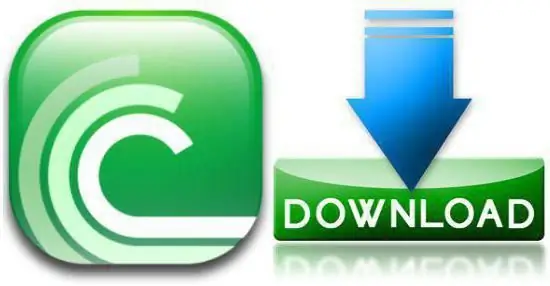
সমাধানটি নিজেই পরামর্শ দেয়: আপনাকে অতিরিক্ত সমস্ত কিছুর ডিস্ক সাফ করতে হবে বা (যদি বেশ কয়েকটি যৌক্তিক পার্টিশন থাকে) কেবল ডাউনলোড ফোল্ডার নয়, ডিস্কের উদ্দেশ্যও পরিবর্তন করতে হবে। এটি কীভাবে করা হয় তা উপরে বলা হয়েছে।
অ্যাপটি পুনরায় ইনস্টল করা হচ্ছে
অবশেষে, শেষ অবলম্বন, যেটি অবলম্বন করা যেতে পারে যদি উপরের কোনটিই সাহায্য না করে, তা হল টরেন্ট ক্লায়েন্টকে সম্পূর্ণরূপে পুনরায় ইনস্টল করা এবং"টেইলস" থেকে সিস্টেম রেজিস্ট্রি পরিষ্কার করতে ভুলবেন না।
প্রক্রিয়াটি নিম্নরূপ হবে:
- "কন্ট্রোল প্যানেল" শুরু করুন এবং "প্রোগ্রাম" বিভাগটি খুঁজুন।
- "একটি প্রোগ্রাম আনইনস্টল" নির্বাচন করুন।
- ইনস্টল করা অ্যাপ্লিকেশনগুলির তৈরি তালিকায়, টরেন্ট ক্লায়েন্টের নাম খুঁজুন, এটি চিহ্নিত করুন এবং অন-স্ক্রীন বোতাম "মুছুন" এ ক্লিক করুন।
- তারপর, আপনাকে রেজিস্ট্রি পরিষ্কার করতে হবে। একজন শিক্ষানবিশের জন্য ম্যানুয়ালি এটি করা অত্যন্ত নিরুৎসাহিত করা হয়: অপারেটিং সিস্টেমেরই ক্ষতি হওয়ার উচ্চ ঝুঁকি রয়েছে। বিশেষ পরিচ্ছন্নতার ইউটিলিটিগুলির সাহায্য নেওয়ার পরামর্শ দেওয়া হয়। উদাহরণস্বরূপ, কিংবদন্তি Ccleaner নিখুঁত।
- রেজিস্ট্রি পরিষ্কার করার পরে, আপনাকে আপনার কম্পিউটার পুনরায় চালু করতে হবে এবং আবার টরেন্ট ক্লায়েন্ট ইনস্টল করতে হবে।
যেমন আপনি দেখতে পাচ্ছেন, এমনকি যদি আপনি একটি টরেন্ট ডাউনলোড করার সময় "অ্যাক্সেস অস্বীকৃত" ত্রুটি পান, সমস্যা সমাধানের অনেক উপায় রয়েছে৷






